ERP Cloud Systems - قيد المخزون
قيد المخزون
قيد المخزون يتيح لك تسجيل حركة الاصناف بين المخازن.
للوصول إلى قائمة قيود المخزون، اذهب إلى:
الرئيسية > المخزون > معاملات المخزون > قيد المخزون
يمكن إجراء قيود المخزون للأغراض التالية:
- صرف المواد: إذا كانت المواد تصرف لشخص ما داخل أو خارج الشركة (المواد الخارجة). سيتم خصم الاصناف من المخزن المحدد تحت المخزن المصدر.
- استلام المواد: إذا كانت المواد يتم استلامها (المواد الواردة). سيتم إضافة الاصناق إلى المخزن المحدد تحت المخزن المستهدف.
- نقل المواد: إذا كانت المواد تُنقل من مخزن داخلي إلى آخر.
- نقل المواد للتصنيع: إذا كانت المواد الخام تُنقل للتصنيع. يمكن أن يحدث النقل ضد أمر العمل أو بطاقة العمل. لمعرفة المزيد، قم بزيارة صفحة فاتورة المواد.
- استهلاك المواد للتصنيع: يمكن أن يكون هناك قيود استهلاك متعددة ضد أمر عمل التصنيع.
- تصنيع: إذا كانت المادة يتم استلامها من عملية التصنيع/الإنتاج.
- إعادة التعبئة: إذا كانت الاصناف الأصلية تُعاد تعبئتها إلى اصناف جديدة.
- إرسال إلى التشغيل لدي الغير: إذا كانت المادة تُصدر لنشاط تشغيل لدي الغير. يتم إجراء هذا القيد من طلب شراء.
راجع هذا الرابط لمزيد من التفاصيل
1. المتطلبات المبدئية
قبل إنشاء واستخدام قيد المخزون، يُنصح بإنشاء ما يلي أولاً:
2. كيفية إنشاء قيد المخزون
عادةً ما يتم إنشاء قيود المخزون لأغراض التصنيع من أمر العمل. ولإنشاء قيد مخزون يدويًا لأغراض أخرى، اتبع الخطوات التالية:
- اذهب إلى قائمة قيود المخزون، انقر على "جديد".
- اختر غرض قيد المخزون من الخيارات المدرجة أعلاه.
- إذا قمت بتعيين المخازن المصدر أو المستهدف الافتراضية، فسيتم تعبئتها تلقائيًا للصفوف في جدول الاصناف.
- ستكون المخازن المصدر/المستهدف متاحة وفقًا لغرض قيد المخزون الذي اخترته.
- اختر الاصناف وأدخل الكمية.
- سيتم جلب السعر الأساسي وسيتم حساب المبلغ تلقائيًا.
- حفظ وتسجيل.
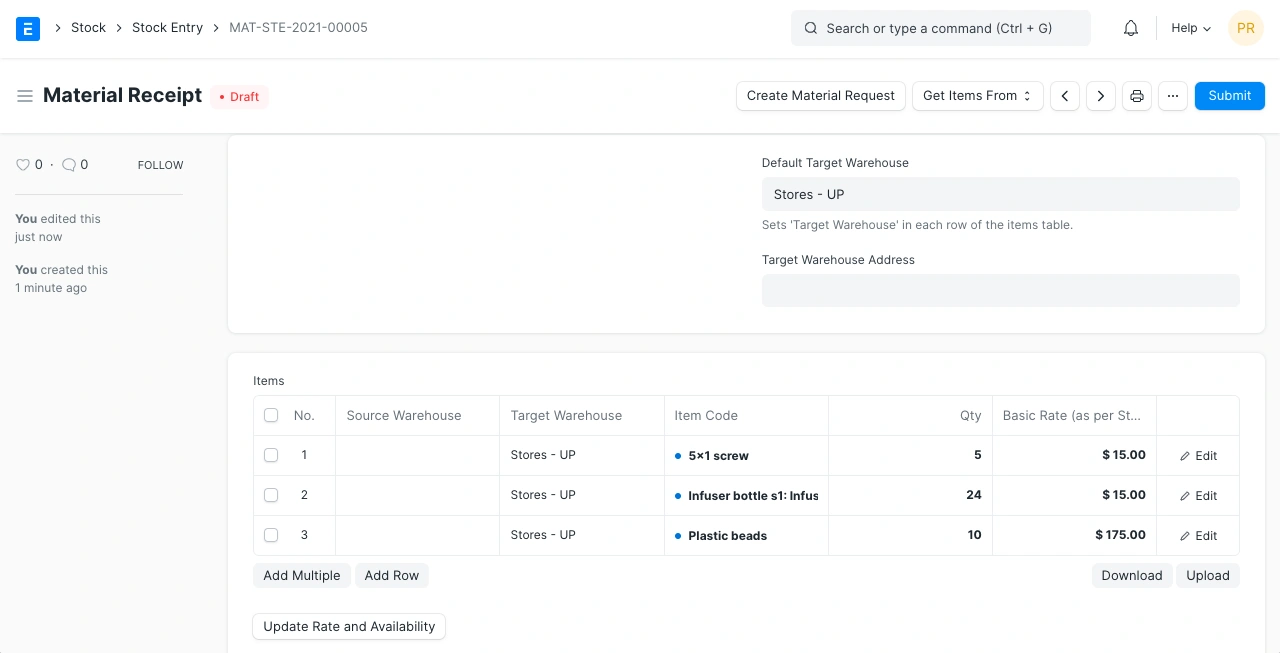
عادةً ما يتم تعيين "المخزن المصدر" و "المخزن المستهدف" لتسجيل حركة المواد.
1.2 الخيارات الإضافية عند إنشاء قيد المخزون
- أمر العمل: إذا كان هذا قيد تصنيع، سيظهر أمر العمل في هذا الحقل.
- تعديل تاريخ ووقت القيد: يتيح لك تعديل تاريخ ووقت قيد المخزون.
- الفحص المطلوب: إذا كان من الضروري إجراء فحص جودة للاصناف قبل تقديم قيد المخزون.
- من قائمة المكونات: إذا كان هذا قيد تصنيع، ستظهر قائمة المكونات المرتبطة بالصنف المُصنع.
2.2 نوع قيد المخزون
يمكنك أيضًا إنشاء نوع قيد مخزون حيث سيكون الاسم مختلفًا، مثل "قيد الخردة". سيكون الغرض هو "نقل المواد"، لكن الاسم سيكون مختلفًا. هذا مفيد إذا كنت ترغب في أن يكون لبعض المستخدمين صلاحية الوصول إلى إجراءات معينة فقط تتعلق بالمخزون.
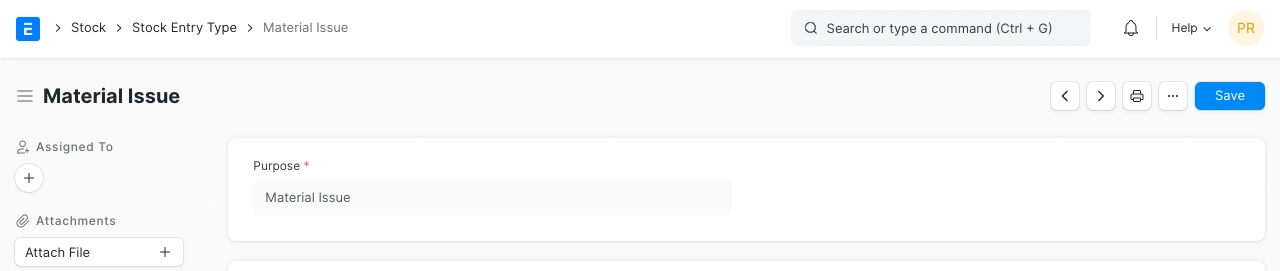
3. المميزات
1.3 جدول الاصناف
سيتم عرض تفاصيل عن الصنف، السعر، الكمية، وما إلى ذلك هنا.
بتحديد خيار "السماح بمعدل تقييم صفر" ستتمكن من تقديم استلام الشراء حتى إذا كان معدل تقييم الصنق صفرًا. يمكن أن يكون هذا الصنف صنف تجريبي أو نتيجة لاتفاق مشترك مع المورد.
يمكن تعيين المخازن المصدره والمخازن المستهدفة المختلفة لكل صنف.
2.3 الخردة والفقد في العملية
- صنف الخردة: اصناف الخردة هي المنتجات الجانبية ويمكن معالجتها كمنتجات. ستحتوي اصناف الخردة على معدل تقييم وسيتم إضافتها إلى مخزن الخردة. يمكن للمستخدمين تعيين معدل التقييم لصنف الخردة يدويًا في حقل السعر الأساسي.
- الفقد في العملية: الفقد في العملية ليس له تأثير على المخزون، ولكنه سيقلل من عدد الاصناف الجاهزة. حيث يخطط المستخدم لإنتاج 100 صنف جاهز، ولكن بعد عملية التصنيع، تم إنتاج 80 فقط. لإنتاج 80 صنف جاهز، استخدم المستخدم جميع كمية المواد الخام. لذا تم إنتاج 20 وحدة إضافية وتم تصنيفها على أنها كمية فقد في العملية. تم إضافة تكلفة فقدان العملية لعدد 20 وحدة إلى 80 وحدة من الصنف الجاهز.
3.3 التكاليف الإضافية
إذا كان قيد المخزون هو قيد وارد (أي استلام أي صنف في المخزن المستهدف)، يمكنك إضافة التكاليف الإضافية المرتبطة بالعملية (مثل رسوم الشحن، الرسوم الجمركية، تكاليف التشغيل، إلخ). سيتم أخذ التكاليف الإضافية في الحسبان عند حساب معدل تقييم الاصناف.
لإضافة التكاليف الإضافية:
- اختر حساب المصروفات الذي سيتم تسجيل المصروفات المتعلقة بهذا القيد فيه.
- أدخل الوصف والمبلغ للتكلفة في جدول التكاليف الإضافية.
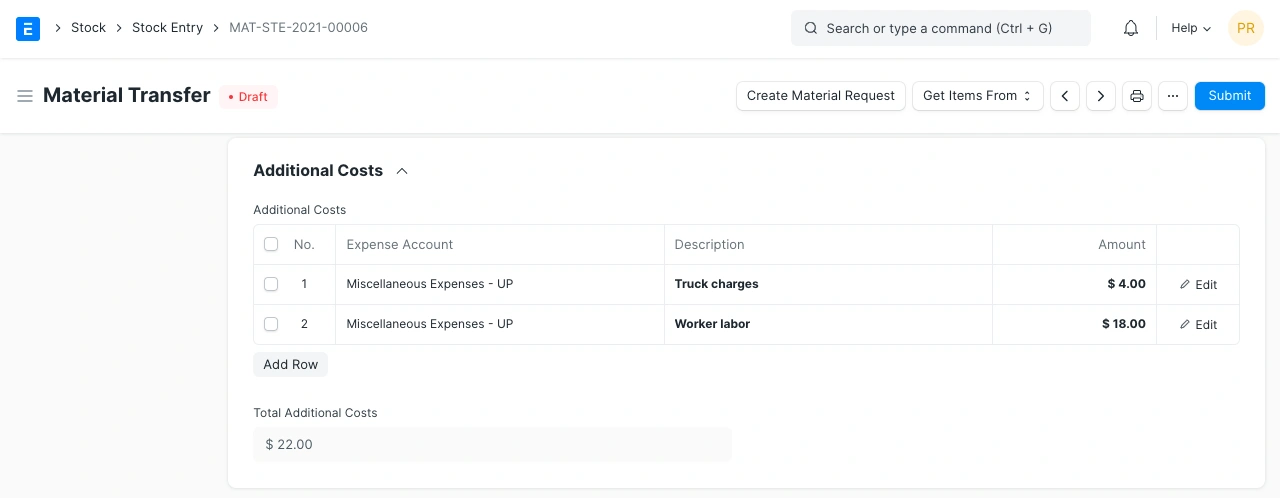
سيتم توزيع التكاليف الإضافية المضافة بين الاصناف المستلمة (حيث يتم ذكر المخزن المستهدف) بشكل نسبي بناءً على المبلغ الأساسي للاصناف. وسيتم إضافة التكلفة الإضافية الموزعة إلى السعر الأساسي للصنف، لحساب معدل التقييم.
يتم عرض الكمية والسعر كما هو موضح عند توسيع جدول الاصناف.
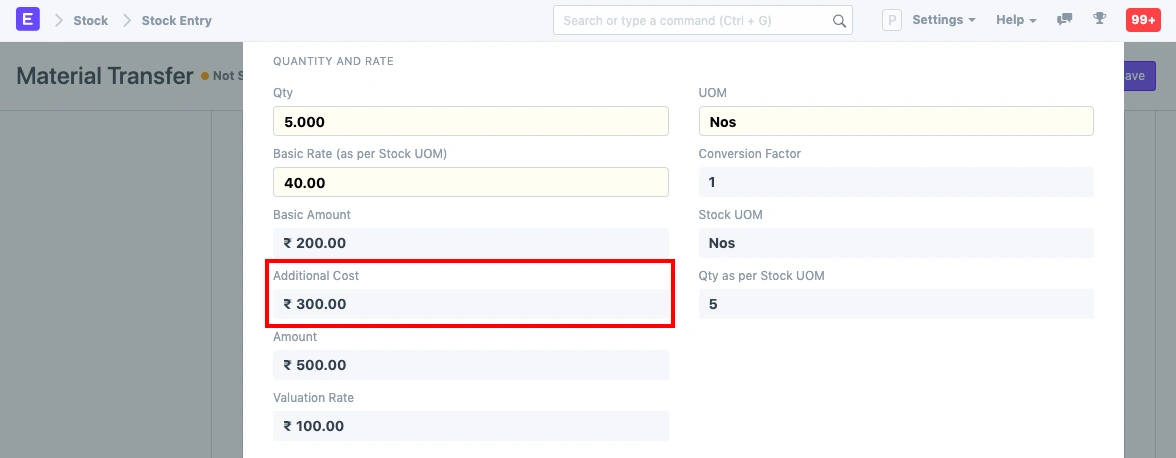
4.3 أبعاد المحاسبة
يمكنك تصنيف المعاملات المختلفة بناءً على أبعاد مختلفة. بشكل افتراضي، يمكن اعتبار المشاريع بعدًا لأنه من الممارسات الشائعة تتبع تكاليف المشاريع المختلفة.
لمعرفة المزيد عن أبعاد المحاسبة، قم بزيارة هذه الصفحة.
5.3 إعدادات الطباعة
- رأس عنوان الطباعة: يمكنك طباعة استلام الشراء على ورق شركتك.
- عناوين الطباعة: يمكن أيضًا تغيير عناوين استلام الشراء عند طباعة المستند. يمكنك القيام بذلك من خلال اختيار عنوان طباعة. لإنشاء عناوين طباعة جديدة، اذهب إلى: الرئيسية > الإعدادات > الطباعة > عنوان الطباعة.
6.3 معلومات إضافية
- هل هو المخزون الافتتاحي؟: إذا كان هذا القيد هو قيد المخزون الافتتاحي للاصناف.
- ملاحظات: أي ملاحظات إضافية حول الصنف.
- النسبة المحولة: النسبة المئوية للاصناف المنقولة حسب غرض قيد المخزون.
- المبلغ الإجمالي: المبلغ الإجمالي للاصناف المنقولة.
7.3 الجرد الدائم
إذا تم تمكين نظام الجرد الدائم، سيتم تسجيل التكاليف الإضافية في حساب المصروفات المذكور في جدول التكاليف الإضافية.
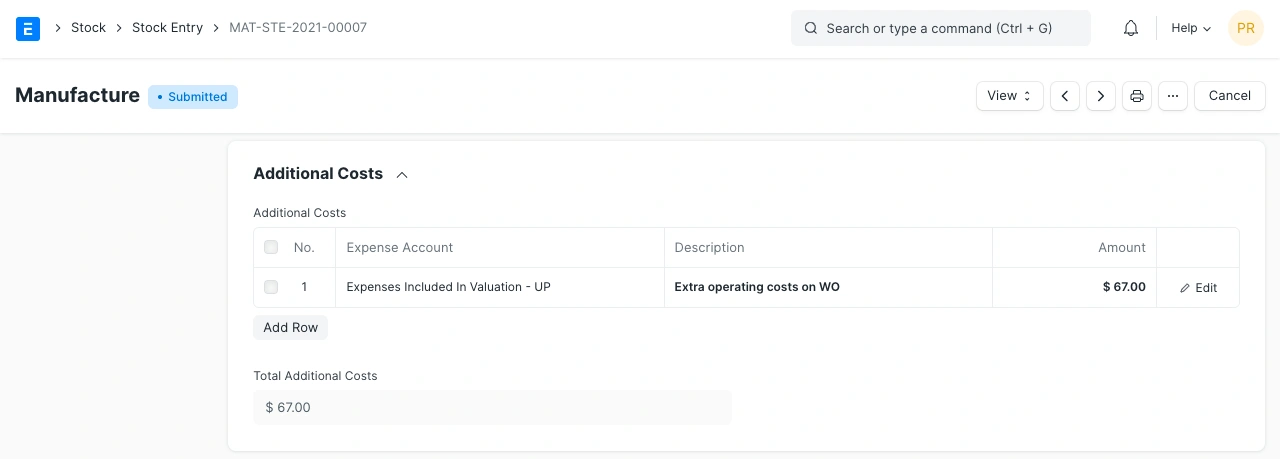
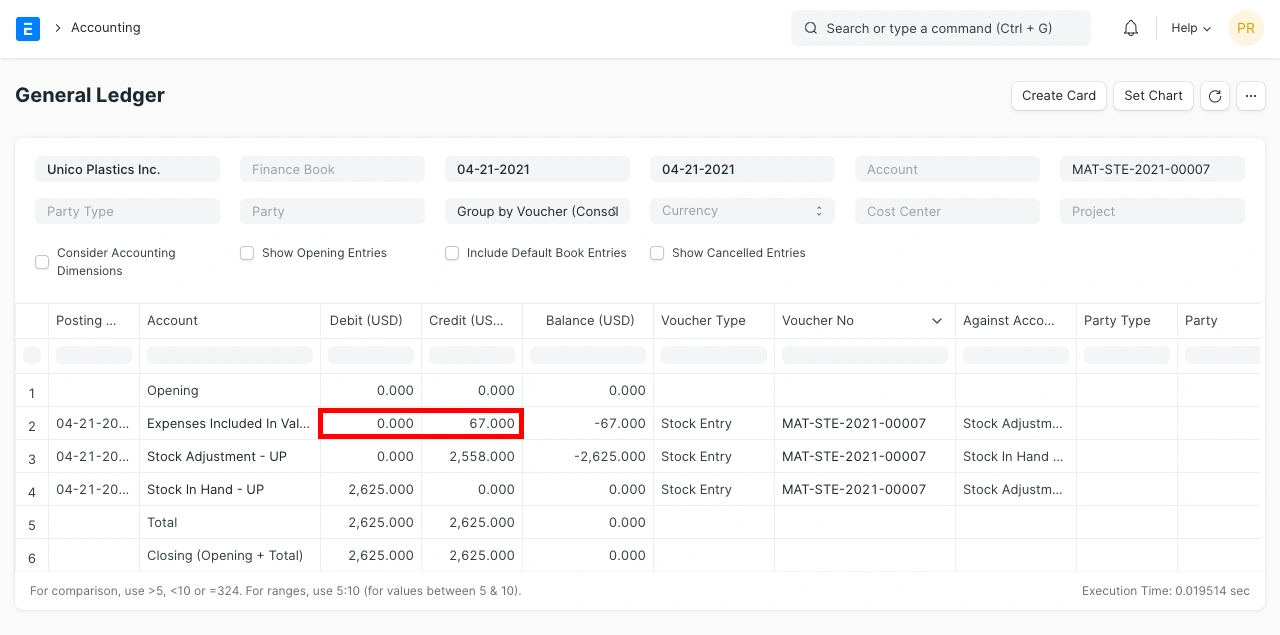
8.3 بعد التسجيل
بعد تسجيل قيد المخزون، يمكنك الانتقال إلى دفتر المخزون أو دفتر الحسابات من لوحة البيانات.
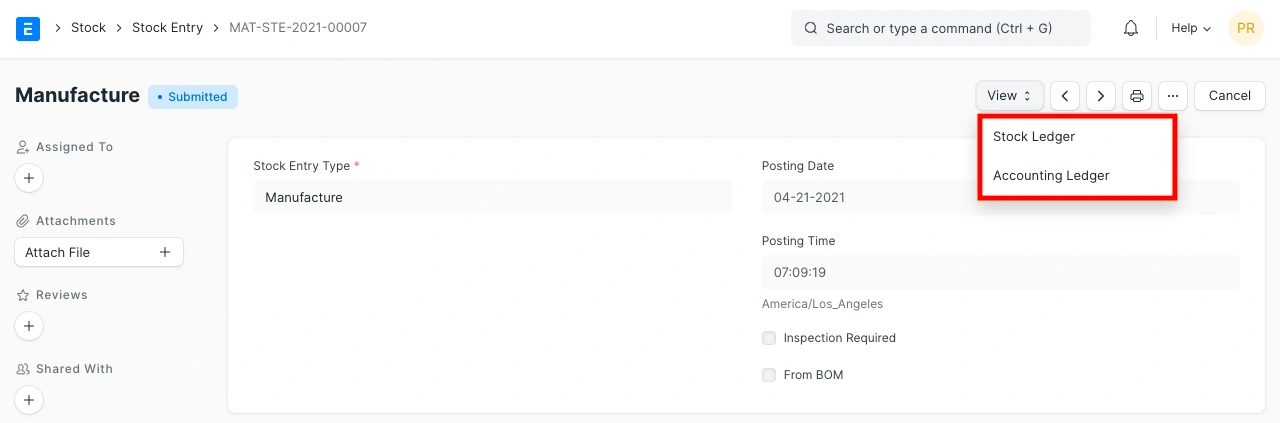
4. إضافة إلى النقل
إذا كنت ترغب في نقل المواد من مخزن إلى آخر وتريد إجراء قيدين لذلك، يمكنك استخدام ميزة "إضافة إلى النقل".
لاستخدام ميزة "إضافة إلى النقل"، قم بإنشاء قيد مخزون بنوع "نقل المواد" وتمكين خانة الاختيار "إضافة إلى النقل". بعد ذلك، يجب عليك اختيار المخزن المصدر الذي ترغب في إصدار المواد منه، ثم اختيار مخزن من نوع "نقل" في المخزن المستهدف. لإنشاء مخزن نقل، يمكنك الذهاب إلى قائمة المخازن واختيار نوع المخزن كـ "نقل". بعد ذلك، أضف الاصناف في قيد المخزون التي تحتاج إلى نقلها ثم سجلها.
لإجراء القيد الثاني للمخزون في المخزن المستهدف، أمام المستخدمين خياران. إما أن يقوموا بفتح قيد المخزون الأصلي والنقر على "إنهاء النقل" أو يمكنهم إنشاء قيد مخزون جديد والنقر على "الحصول على الاصناف من" -> "قيد المخزون للنقل". سيقوم النظام بجلب الاصناف من قيد المخزون الأصلي مع المخزن المصدر (مخزن النقل) الذي يكون نفس المخزن المستهدف في قيد المخزون الأصلي. يجب على المستخدم تعيين المخزن المستهدف ثم تسجيله.
5. كيفية تحديث قيد المخزون
بمجرد تسجيل قيد المخزون، يمكن تحديثه عن طريق إلغاء القيد وتعديله.
